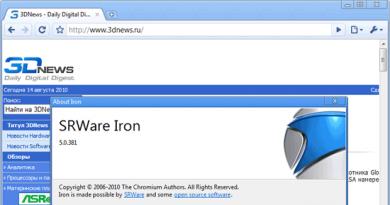პეიჯინგის ფაილის სწორი ინსტალაცია. როგორ დავაკონფიგურიროთ swap ფაილი? მყარი დისკის დაყოფა Partition Magic-ის გამოყენებით
swap ფაილი ან swap ფაილი (ორიგინალური swap-ფაილიდან) არის დამალული ფაილი ვირტუალური მეხსიერება.
მას იყენებს სისტემა იმ შემთხვევაში ფიზიკური RAM-ის ნაკლებობა(aka RAM).
მაგალითად, გაშვებულ აპლიკაციას არ აქვს საკმარისი მეხსიერება დაინსტალირებული RAM-ში. შემდეგ გამოიყენება swap ფაილი.
აპლიკაციას შეუძლია მასში ჩაწეროს თავისი მონაცემები და საჭიროების შემთხვევაში წაიკითხოს.
ვირტუალური საცავი მდებარეობს კომპიუტერის მყარ დისკზე.
თუ არასაკმარისი ფიზიკური ოპერატიული მეხსიერებაა, swap იძულებულია მუდმივად გამოიყენოთ.
ამავდროულად, მყარ დისკთან მონაცემების გაცვლის პროცესს დიდი დრო სჭირდება და ამის გამო შესრულება მნიშვნელოვნად იკარგება.
თუ არ გაქვთ საკმარისი ოპერატიული მეხსიერება და სისტემა მუდმივად იყენებს გვერდის ფაილს დამატებითი შენახვისთვის, შეიძინეთ დამატებითი ოპერატიული მეხსიერება.
თუ სხვა ადგილი (სლოტი) არ არის მის დასაყენებლად, შეიძინეთ ერთი ბარი, მაგრამ გაზრდილი მოცულობით.
მოწყობილობა იმუშავებს უფრო ეფექტურად.
პეიჯინგის ფაილის ოპტიმალური ზომა
არსებობს ფიზიკური და ვირტუალური მეხსიერების სხვადასხვა ზომები და თანაფარდობა.
მისაღები შესრულებისთვის პეიჯინგის ფაილის მინიმალური ზომა უნდა იყოს RAM-ის ზომის ტოლი.
მაქსიმალური დასაშვები მნიშვნელობა ორჯერ მეტია.
მაგალითად, თქვენს კომპიუტერს აქვს 2 GB ფიზიკური მეხსიერება, რაც ნიშნავს, რომ ოპერატიული მეხსიერება უნდა იყოს 2 GB ან 4 GB, შესაბამისად.
უმჯობესია დააყენოთ იგივე მნიშვნელობები და გახადოთ ის სტატიკური.
ამ შემთხვევაში, სისტემის ფაილი ნაკლებად ექვემდებარება ფრაგმენტაციას.
რატომ გაკეთდა ეს? Ეს მარტივია.
ეს ამცირებს სისტემის მთლიან დატვირთვას, რაც ნიშნავს გაზრდილ შესრულებას.
შესაძლებელია თუ არა მუშაობის გაუმჯობესება, თუ გაცვლა დინამიური რჩება? Რა თქმა უნდა.
ამისათვის თქვენ უბრალოდ უნდა გაუშვათ ფაილის გასუფთავება ოპერაციული სისტემის გამორთვის შემდეგ. ქვემოთ ჩვენ გეტყვით, თუ როგორ უნდა გავაკეთოთ ეს.
სვოპ ფაილის გასუფთავება
პეიჯინგის ფაილის გასასუფთავებლად, თქვენ უნდა შეიყვანოთ ბრძანება ბრძანების ხაზზე secpol.msc.
ამისათვის ჩვენ ვხსნით დაწყება→ ბრძანების სტრიქონში შეიყვანეთ secpol.msc→ დააჭირეთ შედი.
ყველა მანიპულაციის შემდეგ ჩვენს თვალწინ უნდა გაიხსნას ადგილობრივი უსაფრთხოების პოლიტიკა.
დააწკაპუნეთ მასზე მაუსის მარცხენა ღილაკით. გაიხსნება დამატებითი ელემენტები, როგორც ეკრანის სურათზე:
მენიუდან, რომელიც გამოჩნდება, აირჩიეთ "Უსაფრთხოების პარამეტრები"და დააჭირეთ იგივე მარცხენა ღილაკს.
თუ ყველაფერი სწორად გაკეთდა, თქვენს წინაშე გამოჩნდება დავალებების სია.
ეძებს სიმს "გამორთვა: ვირტუალური მეხსიერების გვერდის ფაილის გასუფთავება".
ორჯერ დააწკაპუნეთ მის გასახსნელად.
სტატუსის შეცვლა "ინვალიდი" on "შედის" და დააჭირეთ Apply.

ამ მომენტიდან თქვენ მიერ განხორციელებული ცვლილებები ძალაში შევა.
ამ ნაბიჯების შემდეგ, სვოპი გასუფთავდება ზედმეტი ნაგვისგან ყოველ ჯერზე, როცა გამორთავთ კომპიუტერს.
ამას მხოლოდ ხუთი წუთი დასჭირდა და ჩემი პროდუქტიულობა უკვე გაუმჯობესდა.
ფაილის ადგილმდებარეობის არჩევა
ზოგიერთ ოპერაციულ სისტემაში შეგიძლიათ შეინახოთ პეიჯინგი ფაილი რამდენიმე დისკზე ერთდროულად.
ეს საზიანო გავლენას ახდენს მთელი კომპიუტერის მუშაობის დონეზე.
ითვლება, რომ უმჯობესია განთავსდეს ერთი სვოპი მყარი დისკის ნებისმიერ სეგმენტში, გარდა სისტემურისა.
ამისათვის ჩვენ უნდა შევცვალოთ swap ფაილის მდებარეობა.
ამ მოქმედების შესასრულებლად ჯერ უნდა წავშალოთ არსებული swap ფაილი, შემდეგ კი ხელახლა შევქმნათ, მაგრამ ახალ ადგილას.
ჩვენ მივყვებით გზას: დაწყება → Ჩემი კომპიუტერი→ გასახსნელად დააწკაპუნეთ მარჯვენა ღილაკით Თვისებები→ გამოჩნდება ახალი ფანჯარა, რომელშიც დააჭირეთ ჩანართს გაფართოებული სისტემის პარამეტრები.

ახალ ფანჯარაში ვეძებთ ჩანართს "დამატებით", შემდეგ დააწკაპუნეთ მასზე.

ჩვენს წინაშე იხსნება უბანი ე.წ "Შესრულება"დააწკაპუნეთ ღილაკზე Settings (წითელი ისარი მიუთითებს მასზე).
გადადით განყოფილებაში "Ვირტუალური მეხსიერება"და დააჭირეთ ღილაკს შეცვლა.
შემდეგ გამოჩნდება ჩანართი, რომელიც საშუალებას მოგვცემს შევცვალოთ პეიჯინგის ფაილის ადგილმდებარეობა და ზომა და მოვათავსოთ ისინი მყარი დისკის ნებისმიერ ხელმისაწვდომ დანაყოფში.
აქ შეგიძლიათ ჩართოთ ან გამორთოთ swap ფაილი საჭიროების შემთხვევაში.

სტანდარტულად, ოპერაციული სისტემა ათავსებს ფარულ ვირტუალურ მეხსიერებას სისტემის დისკზე.
ეს მითითებულია შერჩეული ნივთით "ზომა სისტემის არჩევანის მიხედვით".
გვინდა გამოვასწოროთ სიტუაცია და გადავიტანოთ ჩვენთვის მოსახერხებელ ადგილას.
პეიჯინგის ფაილის ადგილმდებარეობის შესაცვლელად, აირჩიეთ იგი მაუსის მარცხენა ღილაკის გამოყენებით.
შემდეგ გააქტიურეთ ველი "გაცვლა ფაილი არ არის" და შემდეგ დააჭირეთ ღილაკს Set.
ამის შემდეგ, თქვენ მიერ შეყვანილი პარამეტრები ამოქმედდება.
თუმცა, ეს არ არის დასასრული.
ჩვენ ახლახან წავშალეთ სვოპ მისი თავდაპირველი ადგილიდან.
ახლა მოდით აღვადგინოთ იგი ახალში.
ამ ნაბიჯების შემდეგ, შეიძლება მიიღოთ შეტყობინება, რომელიც გაფრთხილებთ, რომ ფარული ვირტუალური მეხსიერება გამორთულია.
სისტემის კიდევ ერთი შეცდომა არის ძალიან მცირე მეხსიერება. არ ინერვიულო.
შეასწორეთ ეს სისტემური შეცდომა უბრალოდ ღილაკზე დიახ დაჭერით.

ახლა ჩვენ შეგვიძლია გადავიდეთ ფაილის ახალ ადგილას შექმნაზე.
ამისათვის შეარჩიეთ დისკის დანაყოფი, რომელიც გვაინტერესებს (გარდა სისტემურისა).
დააწკაპუნეთ მასზე მაუსის მარცხენა ღილაკით.
საპირისპირო წერტილი "მიუთითეთ ზომა" მონიშნეთ ყუთი შეყვანის ველის გასააქტიურებლად.
გვაქვს ორი აქტიური ველი, შესაბამისად მინიმალური (საწყისი) და მაქსიმალური ზომით.
ზედა ველში მივუთითებთ მინიმალურ მისაღებ მნიშვნელობას.
ქვედა ხაზი ან მისი ტოლია ან ორჯერ მაღალი.
ზემოთ მოყვანილ მაგალითში ვირტუალური და ფიზიკური მეხსიერების თანაფარდობა არის 1:2, ე.ი. შეცვლილი ფაილი იქნება დინამიური.
სტატიკური სვოპის შესაქმნელად, უნდა დავაყენოთ თანაბარი მნიშვნელობები - 1:1.

პეიჯინგის ფაილის ზომა შეიძლება დარეგულირდეს მისი მდებარეობის შეცვლის გარეშე.
ამისათვის ჩვენ დაგვჭირდება იგივე ნაბიჯების შესრულება, მაგრამ მყარი დისკის დანაყოფის შეცვლის გარეშე.
მაგალითად, თუ ის იყო დისკზე C (მის საპირისპიროდ იქნება წარწერა "სისტემის არჩევანით"), მაშინ ჩვენ არაფერს ვცვლით, მაგრამ მხოლოდ მივუთითებთ ჩვენთვის საჭირო მნიშვნელობებს.
შეიყვანეთ ტომი და დააჭირეთ ღილაკს Set. შემდეგ დაადასტურეთ ცვლილებები OK-ზე დაწკაპუნებით.
თუ ზომებს ქვევით შევცვლით, ცვლილებები ძალაში შედის დაუყოვნებლივ.
წინააღმდეგ შემთხვევაში, სისტემა ითხოვს გადატვირთვის ნებართვას.
დააჭირეთ ღილაკს OK.
როგორ სწორად დავაკონფიგურიროთ პეიჯინგის ფაილი?
ვიდეო ინსტრუქცია
სვოპ ფაილის ჩართვა ან გამორთვა
გამორთვის ფუნქცია ასევე ხელმისაწვდომია ნებისმიერი მომხმარებლისთვის.
ეს გამართლებული ქმედებაა, თუ არ გსურთ მუშაობის დაკარგვა და ფიზიკური ოპერატიული მეხსიერება საკმარისია თქვენთვის.
გაცვლას დიდი დრო სჭირდება და ზოგიერთი მომხმარებლისთვის RAM-ის დამატებითი ჯოხების ჩასმა ბევრად უფრო ადვილია.
მანამდე დამატებითი სლოტები, რომლებიც აფართოებენ RAM-ს, გარანტირებულია მუშაობის დაჩქარების მიზნითფანჯრები და მნიშვნელოვნად გაზრდის პროდუქტიულობას.
ამ დროისთვის საჭირო კომპონენტების პოვნა საკმაოდ დაბალ ფასებში შეგიძლიათ, რაც თქვენს საფულეს საერთოდ არ დააზარალებს.
ეს განსაკუთრებით ეხება შედარებით სუსტ კომპიუტერებს.
პეიჯინგის ფაილი გამორთულია შემდეგნაირად:
ვირტუალური მეხსიერების განყოფილებაში (როგორ მივიღოთ მასზე წვდომა მითითებულია ზემოთ), ჩაწერეთ ტიკი წარწერის გვერდით "გაცვლა ფაილი არ არის" .

თქვენ შეგიძლიათ ჩართოთ ფარული ვირტუალური მეხსიერება, რომელიც გვჭირდება იმავე განყოფილებაში.
ამისათვის მოხსენით ველი "გაცვლა ფაილი არ არის" და დააყენე ის საპირისპიროდ "ზომა სისტემის არჩევანის მიხედვით" .
თუ გსურთ, შეგიძლიათ დააყენოთ საკუთარი მნიშვნელობები ველის გააქტიურებით "მიუთითეთ ზომა" .
ზუსტად რა მნიშვნელობები იქნება თქვენთვის ოპტიმალური, აღწერილია ზემოთ.
Windows - გვერდის ფაილი
ვიდეო ინსტრუქცია
პეიჯინგის ფაილის ოპტიმიზაცია ერთ მყარ დისკზე
Microsoft-მა ნაგულისხმევად გახადა swap ფაილის დინამიური, მაგრამ ჩვენ აღმოვაჩინეთ, რომ საუკეთესო შესრულება მიიღწევა სტატიკური ფაილით.
თუ თქვენ გაქვთ ორი ან მეტი მყარი დისკი, მაშინ გადაიტანეთ swap ფაილი რომელიმე სხვაზე, სისტემის გარდა.
მაგრამ რა მოხდება, თუ არსებობს მხოლოდ ერთი მყარი დისკი? ეს მეთოდი შესაფერისია ასეთი შემთხვევებისთვის.
ჯერ მყარი დისკის „დაყოფა“ გჭირდებათ, მასზე 2-3 გბ ზომის დამატებითი დანაყოფის შექმნა.
ამისათვის შეგიძლიათ გამოიყენოთ სპეციალური პროგრამები, როგორიცაა PartitionMagic (PowerQuest Corporation), რომელიც საშუალებას გაძლევთ დაყოფთ დისკს მონაცემების დაკარგვის გარეშე.
თქვენ, რა თქმა უნდა, შეგიძლიათ გამოიყენოთ ჩაშენებული Windows პროგრამა დისკის სეგმენტებად დაყოფისთვის - Fdisk, მაგრამ მას ბევრი უარყოფითი მხარე აქვს.
საკმაოდ რთული ინტერფეისის ჩათვლით, ასე რომ დამწყებთათვის ადვილი არ იქნება.
ჩვენი რჩევაა გამოიყენოთ სწრაფი და შედარებით მოსახერხებელი PartitionMagic (PowerQuest Corporation).
ჩვენ უბრალოდ მივყვებით მითითებულ ალგორითმს. ჩამოტვირთეთ და დააინსტალირეთ პროგრამა.

მოდით გავხსნათ.
ზედა მარჯვენა კუთხეში დააწკაპუნეთ მარცხნივ და აირჩიეთ სასურველი დისკი (ამ შემთხვევაში მხოლოდ ერთია).
ინგლისური ვერსიისთვის
ზედა ხაზზე აირჩიეთ "Დავალებები"(ზემოდან სახელის ქვეშ) –> ახალი დანაყოფის შექმნა…–> დააწკაპუნეთ დიალოგურ ფანჯარაზე "ახალი დანაყოფის შექმნა"–> დააჭირეთ შემდეგი –> აირჩიეთ C შემდეგ: (რეკომენდებულია)–> ისევ შემდეგი –> დანაყოფის თვისებები–> პარამეტრში "ზომა"მიუთითეთ შექმნილი დისკის ზომა მბ-ში (როგორც ზემოთ წერია: 2-3 გბ, რაც უდრის შესაბამისად 2048 მბ და 3072 მბ) –> tab “ შექმნა როგორც" –> ლოგიკური (რეკომენდირებული)–> დააწკაპუნეთ "ფაილის სისტემის ტიპი"(ზუსტად უნდა აირჩიოთ FAT32) –> დააწკაპუნეთ ჩანართზე "სატრანსპორტო წერილი"–> აირჩიეთ ასო დისკის აღსანიშნავად (ნებისმიერი ლათინური ასო, გარდა C. მაგალითად, E, D, K და სხვა) –> შემდეგ დააჭირეთ შემდეგი –> შემდეგ Finish –> და ბოლოს Apply.
რუსული ვერსიისთვის
აირჩიეთ ზედა მენიუდან "Დავალებები" –> "ახალი განყოფილების შექმნა..."–> დიალოგური ფანჯარა შექმენით ახალი დანაყოფი –> ღილაკი შემდეგი –> აირჩიეთ შემდეგ C: (რეკომენდირებული) –> შემდეგი –> "განყოფილების თვისებები"–> პარამეტრში "თავი"შეიტანეთ შექმნილი დისკის ზომა მბ-ში (როგორც ზემოთ წერია: 2-3 გბ, რაც უდრის შესაბამისად 2048 მბ და 3072 მბ) –> ფანჯარაში "შექმნა როგორც" –> ლოგიკური (რეკომენდირებული)–> ფაილური სისტემის ტიპის არჩევისას, აუცილებლად მიუთითეთ FAT32 –> აირჩიეთ ასო დისკის აღსანიშნავად (ნებისმიერი დიდი ასო C-ის გარდა. მაგალითად, E, D, K და სხვა) –> შემდეგი –> დააჭირეთ Finish – > და შემდეგ მიმართვა.
მყარი დისკის დაყოფა Partition Magic-ის გამოყენებით
ვიდეო ინსტრუქცია
ახალი განყოფილების შექმნისას მნიშვნელოვანია ყურადღება მიაქციოთ უამრავ მნიშვნელოვან პარამეტრს:
- შექმნილი ზომის ზომა (2-დან 3 გბ-მდე),
- ფაილური სისტემის ტიპი (გვჭირდება FAT32),
- ჩვენ მიერ შექმნილი დისკის დანიშნულება.
ეს შეიძლება იყოს მთავარი, ლოგიკური ან ჩატვირთვის სტატუსი.
ჩვენს ახალ დისკის დანაყოფს ექნება შემდეგი პარამეტრები: მოცულობა 2 GB (3 GB), ფაილური სისტემის ტიპი უნდა გადაკეთდეს FAT32-ზე, დანიშნულება - ლოგიკური.
თუ ყველაფერი სწორია, გადადით შემდეგ ნაბიჯებზე.
შემდეგი არის ჩვენი ახალი დანაყოფის დეფრაგმენტაცია.
მისი დახმარებით ჩვენ ვაერთიანებთ ფაილებს, რომლებიც ფრაგმენტულია მყარ დისკზე. საჭიროა მყარი დისკის გადმოტვირთვა.
ფაილის ფრაგმენტაცია აიძულებს მას შეასრულოს მრავალი დამატებითი მოქმედება, რაც მნიშვნელოვნად ანელებს მის მუშაობას.
დისკის დეფრაგმენტატორი
გაიხსნება ახალი ფანჯარა, რომელშიც ვირჩევთ Defragmentation ღილაკს და ვაწკაპუნებთ მასზე.

რჩება მხოლოდ დეფრაგმენტაციის დასრულებას. ახლა ყველაფერი მზად არის შემდეგი ეტაპისთვის.
ახალი დისკის შექმნისა და მისი ფრაგმენტაციის შემდეგ, აირჩიეთ ის, როგორც პეიჯინგის ფაილის შესანახი ადგილი.
გამოიყენეთ მთელი მისი სივრცე გაცვლის საჭიროებისთვის.
ზუსტად როგორ გავაკეთოთ ეს ზემოთ აღწერილია.
დისკების სიაში გამოჩნდება თქვენ მიერ შექმნილი დანაყოფი, რომელზეც შეგიძლიათ მოათავსოთ ფარული ვირტუალური მეხსიერება.
დასრულების შემდეგ, თქვენი კომპიუტერი სრულად იქნება ოპტიმიზირებული.
ჩვენ დეტალურად აღვწერეთ კომპიუტერის ოპტიმიზაციის პროცესი swap ფაილების მანიპულაციების გამოყენებით. ვიმედოვნებთ, რომ თქვენ იპოვნეთ თქვენთვის საჭირო ინფორმაცია!
swap ფაილი ან swap ფაილი (ორიგინალური swap-ფაილიდან) არის ფარული ვირტუალური მეხსიერების ფაილი.
იგი გამოიყენება სისტემის მიერ, როდესაც არის არასაკმარისი ფიზიკური ოპერატიული მეხსიერება (aka RAM).
მაგალითად, გაშვებულ აპლიკაციას არ აქვს საკმარისი მეხსიერება დაინსტალირებული RAM-ში. შემდეგ გამოიყენება swap ფაილი.
აპლიკაციას შეუძლია მასში ჩაწეროს თავისი მონაცემები და საჭიროების შემთხვევაში წაიკითხოს.
ვირტუალური საცავი მდებარეობს კომპიუტერის მყარ დისკზე.
თუ არასაკმარისი ფიზიკური ოპერატიული მეხსიერებაა, swap იძულებულია მუდმივად გამოიყენოთ.
ამავდროულად, მონაცემთა გაცვლის პროცესს დიდი დრო სჭირდება, ამის გამო პროდუქტიულობა მნიშვნელოვნად იკარგება.
თუ არ გაქვთ საკმარისი ოპერატიული მეხსიერება და სისტემა მუდმივად იყენებს გვერდის ფაილს დამატებითი შენახვისთვის, შეიძინეთ მეტი.
თუ სხვა ადგილი (სლოტი) არ არის მის დასაყენებლად, შეიძინეთ ერთი ბარი, მაგრამ გაზრდილი მოცულობით.
მოწყობილობა იმუშავებს უფრო ეფექტურად.
პეიჯინგის ფაილის ოპტიმალური ზომა
არსებობს ფიზიკური და ვირტუალური მეხსიერების სხვადასხვა ზომები და თანაფარდობა.
მისაღები შესრულებისთვის პეიჯინგის ფაილის მინიმალური ზომა უნდა იყოს RAM-ის ზომის ტოლი.
მაქსიმალური დასაშვები მნიშვნელობა ორჯერ მეტია.
მაგალითად, თქვენს კომპიუტერს აქვს 2 GB ფიზიკური მეხსიერება, რაც ნიშნავს, რომ ოპერატიული მეხსიერება უნდა იყოს 2 GB ან 4 GB, შესაბამისად.
უმჯობესია დააყენოთ იგივე მნიშვნელობები და გახადოთ ის სტატიკური.
ამ შემთხვევაში, სისტემის ფაილი ნაკლებად ექვემდებარება ფრაგმენტაციას.
რატომ გაკეთდა ეს? Ეს მარტივია.
ეს ამცირებს სისტემის მთლიან დატვირთვას, რაც ნიშნავს გაზრდილ შესრულებას.
შესაძლებელია თუ არა მუშაობის გაუმჯობესება, თუ გაცვლა დინამიური რჩება? Რა თქმა უნდა.
ამისათვის თქვენ უბრალოდ უნდა გაუშვათ ფაილის გასუფთავება ოპერაციული სისტემის გამორთვის შემდეგ. ქვემოთ ჩვენ გეტყვით, თუ როგორ უნდა გავაკეთოთ ეს.
სვოპ ფაილის გასუფთავება
პეიჯინგის ფაილის გასასუფთავებლად, თქვენ უნდა შეიყვანოთ ბრძანება ბრძანების ხაზზე secpol.msc.
ამისათვის ჩვენ ვხსნით დაწყება→ ბრძანების სტრიქონში შეიყვანეთ secpol.msc→ დააჭირეთ შედი.
ყველა მანიპულაციის შემდეგ ჩვენს თვალწინ უნდა გაიხსნას ადგილობრივი უსაფრთხოების პოლიტიკა.
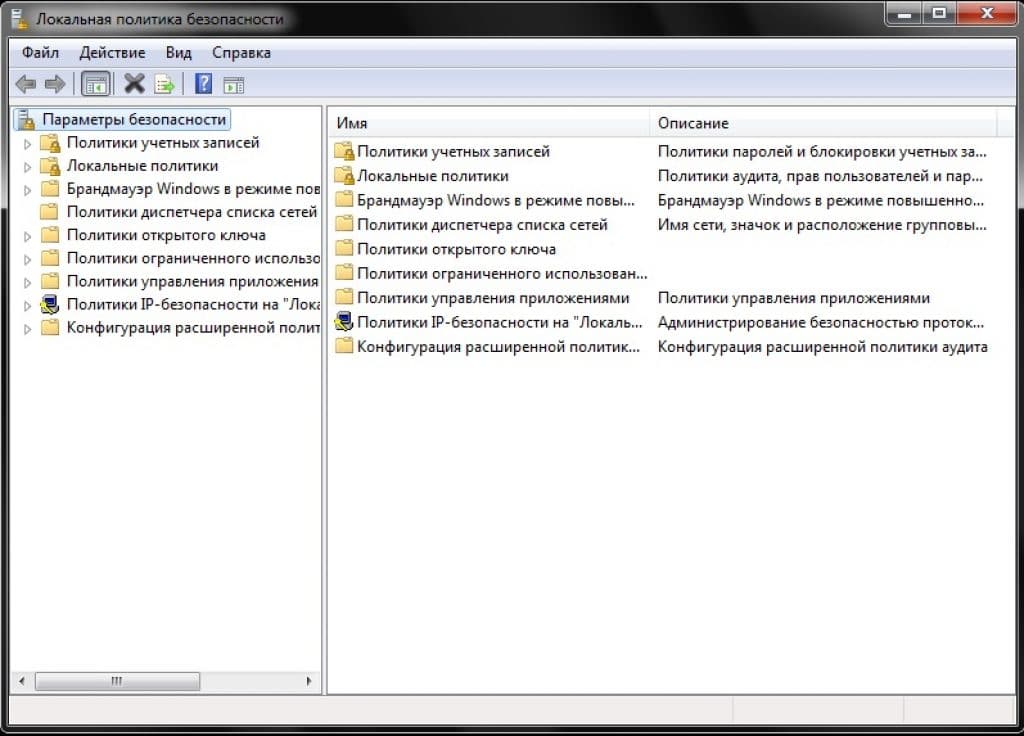
დააწკაპუნეთ მასზე მაუსის მარცხენა ღილაკით. გაიხსნება დამატებითი ელემენტები, როგორც ეკრანის სურათზე:

მენიუდან, რომელიც გამოჩნდება, აირჩიეთ "Უსაფრთხოების პარამეტრები"და დააჭირეთ იგივე მარცხენა ღილაკს.
თუ ყველაფერი სწორად გაკეთდა, თქვენს წინაშე გამოჩნდება დავალებების სია.
ეძებს სიმს "გამორთვა: ვირტუალური მეხსიერების გვერდის ფაილის გასუფთავება".
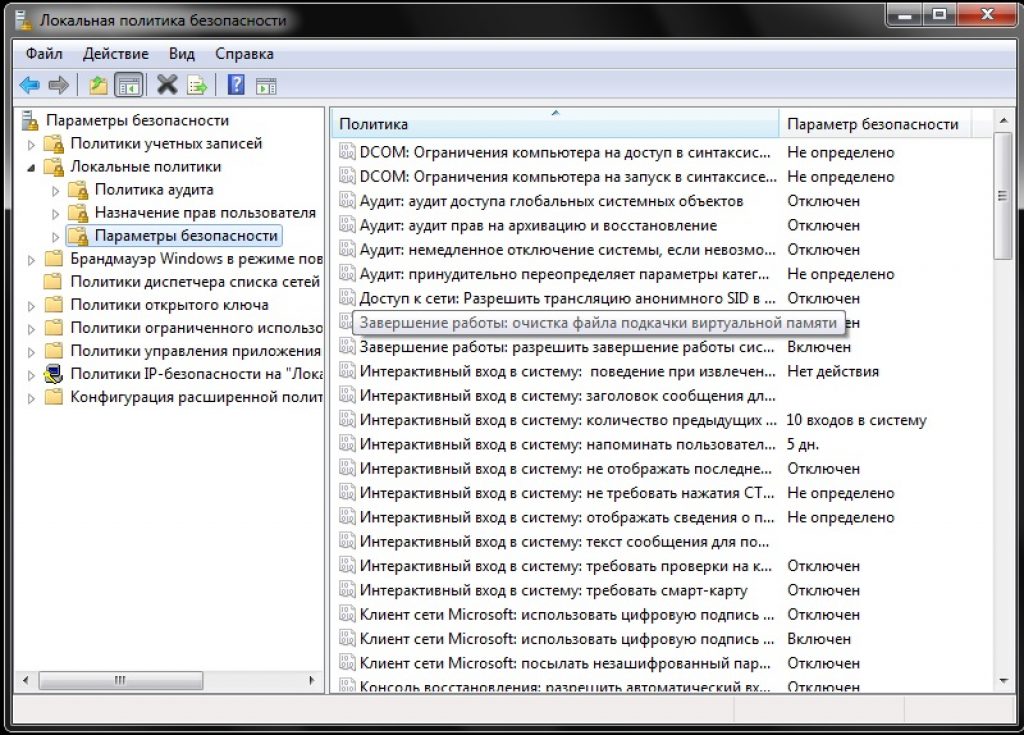
ორჯერ დააწკაპუნეთ მის გასახსნელად.
სტატუსის შეცვლა "ინვალიდი" on "შედის" და დააჭირეთ Apply.
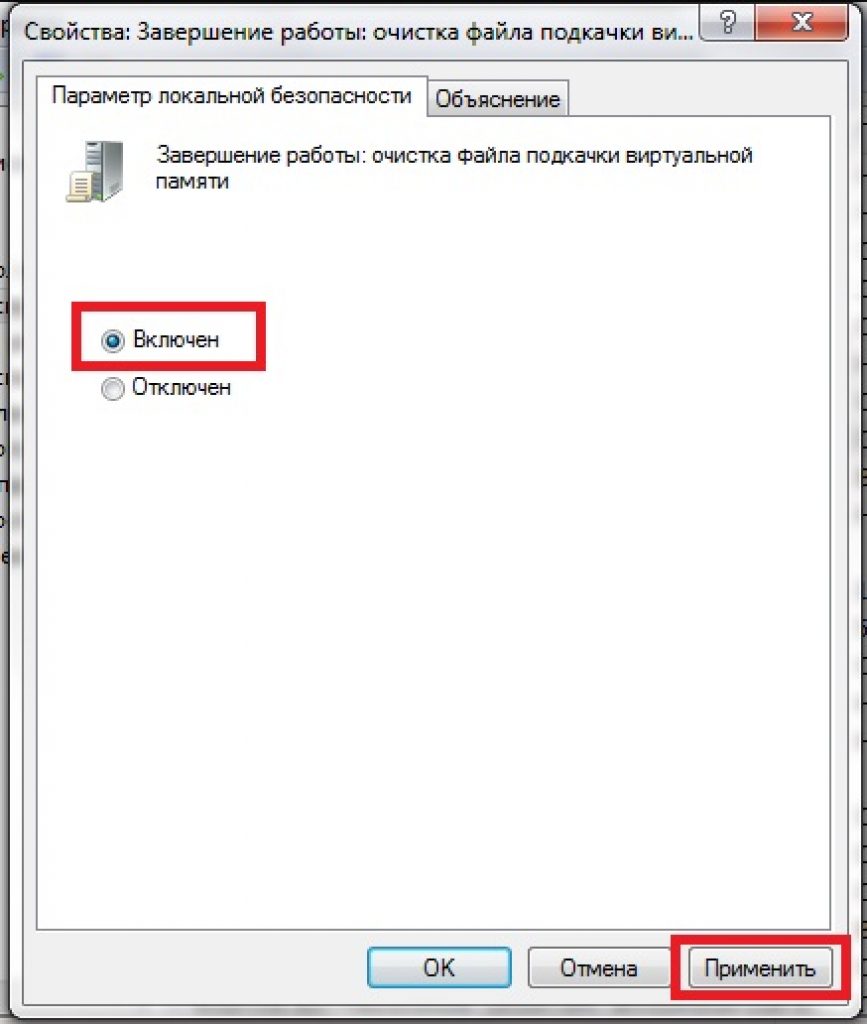
ამ მომენტიდან თქვენ მიერ განხორციელებული ცვლილებები ძალაში შევა.
ამ ნაბიჯების შემდეგ, გაცვლა მოხდება ყოველ ჯერზე, როცა გამორთავთ კომპიუტერს.
ამას მხოლოდ ხუთი წუთი დასჭირდა და ჩემი პროდუქტიულობა უკვე გაუმჯობესდა.
ფაილის ადგილმდებარეობის არჩევა
გამორთვის ფუნქცია ასევე ხელმისაწვდომია ნებისმიერი მომხმარებლისთვის.
ეს გამართლებული ქმედებაა, თუ არ გსურთ მუშაობის დაკარგვა და ფიზიკური ოპერატიული მეხსიერება საკმარისია თქვენთვის.
გაცვლას დიდი დრო სჭირდება და ზოგიერთი მომხმარებლისთვის RAM-ის დამატებითი ჯოხების ჩასმა ბევრად უფრო ადვილია.
დამატებითი სლოტები, რომლებიც აფართოებენ RAM-ს, გარანტირებულია მუშაობის დაჩქარების მიზნით და მნიშვნელოვნად გაზრდის პროდუქტიულობას.ამ დროისთვის საჭირო კომპონენტების პოვნა საკმაოდ დაბალ ფასებში შეგიძლიათ, რაც თქვენს საფულეს საერთოდ არ დააზარალებს.ეს განსაკუთრებით ეხება შედარებით სუსტ კომპიუტერებს.
პეიჯინგის ფაილი გამორთულია შემდეგნაირად:
ვირტუალური მეხსიერების განყოფილებაში (როგორ მივიღოთ მასზე წვდომა მითითებულია ზემოთ), ჩაწერეთ ტიკი წარწერის გვერდით "გაცვლა ფაილი არ არის" .

თქვენ შეგიძლიათ ჩართოთ ფარული ვირტუალური მეხსიერება, რომელიც გვჭირდება იმავე განყოფილებაში.
ამისათვის მოხსენით ველი "გაცვლა ფაილი არ არის" და დააყენე ის საპირისპიროდ "ზომა სისტემის არჩევანის მიხედვით" .
თუ გსურთ, შეგიძლიათ დააყენოთ საკუთარი მნიშვნელობები ველის გააქტიურებით "მიუთითეთ ზომა" .
ზუსტად რა მნიშვნელობები იქნება თქვენთვის ოპტიმალური, აღწერილია ზემოთ.
Windows - გვერდის ფაილი
პეიჯინგის ფაილის ოპტიმიზაცია ერთ მყარ დისკზე
Microsoft-მა ნაგულისხმევად გახადა swap ფაილის დინამიური, მაგრამ ჩვენ აღმოვაჩინეთ, რომ საუკეთესო შესრულება მიიღწევა სტატიკური ფაილით.
თუ თქვენ გაქვთ ორი ან მეტი მყარი დისკი, მაშინ გადაიტანეთ swap ფაილი რომელიმე სხვაზე, სისტემის გარდა.
მაგრამ რა მოხდება, თუ არსებობს მხოლოდ ერთი მყარი დისკი? ეს მეთოდი შესაფერისია ასეთი შემთხვევებისთვის.
ჯერ მყარი დისკის „დაყოფა“ გჭირდებათ, მასზე 2-3 გბ ზომის დამატებითი დანაყოფის შექმნა.
ამისათვის შეგიძლიათ გამოიყენოთ სპეციალური პროგრამები, როგორიცაა PartitionMagic (PowerQuest Corporation), რომელიც საშუალებას გაძლევთ დაყოფთ დისკს მონაცემების დაკარგვის გარეშე.
თქვენ, რა თქმა უნდა, შეგიძლიათ გამოიყენოთ ჩაშენებული Windows პროგრამა Fdisk-ისთვის, მაგრამ მას ბევრი უარყოფითი მხარე აქვს.
საკმაოდ რთული ინტერფეისის ჩათვლით, ასე რომ დამწყებთათვის ადვილი არ იქნება.
ჩვენი რჩევაა გამოიყენოთ სწრაფი და შედარებით მოსახერხებელი PartitionMagic (PowerQuest Corporation).
ჩვენ უბრალოდ მივყვებით მითითებულ ალგორითმს. ჩამოტვირთეთ და დააინსტალირეთ პროგრამა.

მოდით გავხსნათ.
ზედა მარჯვენა კუთხეში დააწკაპუნეთ მარცხნივ და აირჩიეთ სასურველი დისკი (ამ შემთხვევაში მხოლოდ ერთია).

ფაილის გაცვლაარის ფაილი, რომელსაც იყენებს Windows ოპერაციული სისტემა, როგორც დამატებითი.
მაგალითად, თქვენ გაქვთ 1 GB ოპერატიული მეხსიერება თქვენს სისტემაში და გაუშვით აპლიკაცია (თამაში), რომელიც მოიხმარს მინიმუმ 1.5 GB; დამატებით 0.5 GB აიღება გვერდის ფაილიდან. სისტემა თავად იღებს swap ფაილს მყარი დისკიდან ან ფლეშ დრაივიდან, რომლებიც ბევრად უფრო ნელია ვიდრე RAM.
Sop ფაილის შესახებ ალბათ ყველას სმენია, მაგრამ ცოტას თუ აქვს წარმოდგენა რა არის და რა ეფექტურობა აქვს მის გამოყენებას.
პეიჯინგის ფაილთან დაკავშირებით ბევრი მითი მსმენია და ვფიქრობ, გამოგადგებათ, ძვირფასო მკითხველებო, იცოდეთ რა არის სიმართლე და რა არა.
დავიწყოთ თავიდან, სად დავაკონფიგურიროთ და გავზარდოთ swap ფაილი?
Წავიდეთ დაწყება - მართვის პანელი - სისტემა - გაფართოებული - პირველ პუნქტში "შესრულება" აირჩიეთ პარამეტრები.

აქ მივედით აზრამდე გარდა ამისა - ბოლოში იქნება "ვირტუალური მეხსიერების" განყოფილება, რომელშიც ჩვენ დააჭირეთ "შეცვლას"

ფუ... ბოლოს მივედი. პეიჯინგის ფაილის დასაყენებლად დააწკაპუნეთ დისკის დანაყოფზე და მონიშნეთ ყუთი "სპეციალური ზომა"დააყენეთ პეიჯინგის ფაილის მაქსიმალური და მინიმალური ზომა, შემდეგ დააჭირეთ კომპლექტიდა OK ღილაკი.

დავიწყოთ დაყენება
ჩვენ ვხსნით პეიჯინგის ფაილს სისტემის დისკიდან (ის, რომელზეც დაინსტალირებულია Windows). ეს არის ერთ-ერთი მთავარი რეკომენდაცია swap ფაილის ინსტალაციისთვის. Რატომ არის, რომ?
ფაქტია, რომ სისტემის დისკი უფრო მძიმედ არის დატვირთული, ვიდრე სხვა კომპონენტები; ჩვეულებრივ, 20-30 GB მოთავსებულია სისტემის დანაყოფზე. 1-2 GB swap ფაილი დაიკავებს მნიშვნელოვან ადგილს დისკზე სისტემის დანაყოფზე.
მიზანშეწონილია დაინსტალიროთ swap ფაილი ცალკეულ დისკზე. თუ თქვენ გაქვთ მხოლოდ ერთი მყარი დისკი რამდენიმე დანაყოფით, მაშინ სისტემის დანაყოფიდან დამატებითზე გადასვლა დიდად არ დაეხმარება, მაგრამ მაინც აირჩიეთ არასისტემური დანაყოფი.
პეიჯინგის ფაილი მოთავსებულია მხოლოდ ერთ დანაყოფზე, ერთ მყარ დისკზე. პეიჯინგის ფაილის რამდენიმე დანაყოფზე დაყენებით, თქვენ რისკავთ თქვენს მყარ დისკზე მძიმე დატვირთვას, რაც შეიძლება მოგვიანებით დაგჭირდეთ. ამიტომ, მე არ გირჩევთ ამის გაკეთებას.
პეიჯინგის ფაილის ზომა დამოკიდებულია ოპერატიული მეხსიერების რაოდენობაზე; რაც უფრო მცირეა ის, მით უფრო დიდია პეიჯინგის ფაილი. ძველ სისტემებზე რეკომენდირებულია სვოპ ფაილის ინსტალაცია 2-3-ჯერ უფრო დიდი ვიდრე რეალურად არის დაინსტალირებული სისტემაში.
ანუ, მაგალითად, კომპიუტერზე 256 მბ ოპერატიული მეხსიერებით, მიზანშეწონილია პეიჯინგის ფაილის გაზრდა მინიმუმ 512 მბ-ით, ან კიდევ უკეთესი 1 გბ-ით.
უმჯობესია, მინიმალური და მაქსიმალური ზომები ერთნაირად დააყენოთ, რადგან სისტემა ცალ-ცალკე ვერ აიღებს და ვერ გამოთვლის ამ ნაწილების ზომებს. ეს ასევე ამცირებს ფრაგმენტაციას. მაგრამ ეს არ აშორებს მას!
ასევე, როგორც ალბათ შენიშნეთ, შესაძლებელია გვერდის ფაილის გამორთვა. გვერდის ფაილის გამორთვამ შეიძლება მნიშვნელოვნად გააუმჯობესოს შესრულება. გვერდის ფაილის სრულად გამორთვისთვის, თქვენ უნდა გქონდეთ საკმარისად დიდი ოპერატიული მეხსიერება:
ამისთვის Windows XP – 3-4 GB ოპერატიული მეხსიერება
Windows Vista-სთვის – 6 GB ოპერატიული მეხსიერება
ამისთვის Windows 7 – 6 GB ოპერატიული მეხსიერება
ზოგიერთ შემთხვევაში, ნაკლები ოპერატიული მეხსიერება საკმარისია, ეს განსაკუთრებით ეხება Windows XP-ს. 2 GB ოპერატიული მეხსიერება ხშირად საკმარისია. ამიტომ, შეგიძლიათ ექსპერიმენტი გააკეთოთ გვერდის ფაილის გამორთვით. თუ არ არის საკმარისი ოპერატიული მეხსიერება, მიიღებთ შეტყობინებას ვირტუალური მეხსიერების ნაკლებობის შესახებ და ზოგიერთი აპლიკაცია დაიხურება.
თუ თქვენ მიიღებთ ასეთ შეტყობინებას, მაშინ მიზანშეწონილია დააყენოთ swap ფაილი. Windows XP-ზე 2 GB ოპერატიული მეხსიერების შემთხვევაში საკმარისი იქნება 512 MB. თუ გაქვთ Windows Vista/7, დააყენეთ ის 1 გბ-ზე, მაგრამ არა მეტი, რათა გვერდის ფაილზე წვდომა მხოლოდ კრიტიკულ სიტუაციებში იყოს.
უმჯობესია დააინსტალიროთ გვერდი ფაილი თქვენი მყარი დისკის ცარიელ დანაყოფებზე. რაც მეტი თავისუფალი ადგილია, მით უკეთესი, ნაკლები ფრაგმენტაცია იქნება. გარდა ამისა, swap ფაილის დაყენება თითქმის სრულ დანაყოფზე შეიძლება გამოიწვიოს შეცდომები, როგორიცაა - .
ეს იმიტომ ხდება, რომ სისტემა თითოეულ აპლიკაციას გამოყოფს მეხსიერების გარკვეულ რაოდენობას მისი მონაცემების დროებით შესანახად და იმ შემთხვევაში, როდესაც მონაცემები დაკავებულია swap ფაილით, ხედავთ შეცდომას. მოგვიანებით დავწერ როგორ მოვიშორო ეს და Windows-ის სხვა შეცდომები. რათა არ გამოტოვოთ.
ზოგადად, პეიჯინგის ფაილის სწორად დაყენება ჰგავს სპეციალისტებს. მნიშვნელოვანია გავითვალისწინოთ ყველაფერი: დანაყოფი, მოცულობა, ფრაგმენტაცია, დანაყოფზე თავისუფალი სივრცის რაოდენობა და ა.შ.
ასევე, არ დაგავიწყდეთ დროდადრო გვერდის ფაილის დეფრაგმენტირება. ამის გაკეთება შეგიძლიათ იმ პროგრამის გამოყენებით, რომელიც მე აღვწერე.
პირადად მე სკეპტიკურად ვარ განწყობილი პეიჯინგის ფაილთან დაკავშირებით, რადგან თავად სისტემა, თავისი შეხედულებისამებრ, გამოიყენებს თქვენს მყარ დისკზე საჭირო ადგილს, თუ თვლის, რომ ოპერატიული მეხსიერება დატვირთულია ან თუ ის არასაკმარისია.
ამავდროულად, მყარი დისკი იწყებს საშინლად შენელებას, მყარი დისკის გამო მთელი სისტემა იწყებს შენელებას და შედეგად, თქვენ შეიძლება შეამჩნიეთ, როგორ იყინება სისტემა რესურსებზე ინტენსიურ აპლიკაციებში. ეს ხდება იმის გამო, რომ მყარი დისკი მძიმედ არის დატვირთული და იწყებს მუშაობას გაზრდილი დატვირთვის რეჟიმში.
ასევე, მყარ დისკზე გაზრდილი დატვირთვის გამო, მისი მომსახურების ვადა მნიშვნელოვნად მცირდება და მასზე ფრაგმენტაციაც მოქმედებს.
ასე რომ, საუკეთესო ვარიანტია დამატებითი ოპერატიული მეხსიერების შეძენა, ვიდრე მყარი დისკის გამოყენება. შენი გადასაწყვეტია, მაგრამ ეს ყველაფერი დღესაა და კარგი დღე გქონდეს :)
იმ შემთხვევებში, როდესაც კომპიუტერს არ აქვს საკმარისი ოპერატიული მეხსიერება, გამოიყენება Windows 7 პეიჯინგის ფაილი. სად მდებარეობს ეს ფაილი, სტატიის წაკითხვით შეიტყობთ. გარდა ამისა, გამოცდილი მომხმარებლების რჩევის შემდეგ, შეგიძლიათ განსაზღვროთ სვოპ ფაილის ოპტიმალური ზომა, რომელიც საჭიროა OS-ის სწორი მუშაობისთვის.
ზოგიერთ შემთხვევაში, ამ ფაილის გამოყენება საერთოდ არ არის რეკომენდებული, რადგან ეს გავლენას მოახდენს კომპიუტერის მუშაობაზე. ამიტომ, გვერდის ფაილი ზოგჯერ გამორთულია. მაგრამ პირველ რიგში.
რისთვის არის პეიჯინგი ფაილი?
არის სიტუაციები, როდესაც არ არის საკმარისი ოპერატიული მეხსიერება (ფიზიკური მეხსიერება). მაგალითად, გინდოდათ თამაშის დაყენება, რომელიც საჭიროებს 4 GB ოპერატიული მეხსიერებას, მაგრამ თქვენ გაქვთ მხოლოდ 3 GB თქვენს კომპიუტერში. ამ შემთხვევაში, OS იყენებს ვირტუალურ მეხსიერებას, ანუ პეიჯინგის ფაილს (შემდგომში FP).
აღსანიშნავია, რომ დღეს RAM-ის ღირებულება არც თუ ისე მაღალია, ამიტომ უმჯობესია შეიძინოთ და დააინსტალიროთ ფიზიკური მეხსიერების რამდენიმე ჯოხი, რადგან ვირტუალური მყარ დისკზეა განთავსებული და წაკითხვას უფრო მეტი დრო სჭირდება.

შედეგად, თქვენი კომპიუტერი შენელდება. გარდა ამისა, ასეთი დატვირთვების გამო, HDD ან SDD შემცირდება.
თუმცა, თუ FP-ს სწორად დააკონფიგურირებთ, ის არ გაიზრდება, მყარ დისკზე თავისუფალ ადგილს „შეჭამს“ და მყარი დისკის ფრაგმენტაცია მნიშვნელოვნად შემცირდება.
სხვათა შორის, პეიჯინგის ფაილი Windows XP7-ში შეიძლება გადავიდეს C დისკიდან (სისტემა) სხვა დისკზე, თუმცა ზოგიერთი მომხმარებელი არ გირჩევთ ამის გაკეთებას.
სად მდებარეობს swap ფაილი?
ის მდებარეობს მყარი დისკის ერთ-ერთ დანაყოფში და ჰქვია pagefile.sys. სწორედ ამიტომ, თუ მისი ნახვა გსურთ, დაგჭირდებათ ფაილების ხილვადობის გააქტიურება.

დააჭირეთ "დაწყებას" და გახსენით PU. გადადით "საქაღალდის პარამეტრები" განყოფილებაში და შემდეგ "ნახვა" ჩანართზე. გადაახვიეთ სლაიდერი ქვემოთ და მონიშნეთ ყუთი "ფარული ფაილების ჩვენება" ფუნქციის გვერდით. ახლა დააჭირეთ "მიმართვა".
ახლა თქვენ შეგიძლიათ იპოვოთ Windows 7 პეიჯინგის ფაილი. თქვენ უკვე იცით სად მდებარეობს (სისტემის დისკის დანაყოფი). მაგრამ თქვენ ვერ შეძლებთ მასთან პირდაპირ რაიმე მოქმედების შესრულებას. თუმცა, არსებობს სხვა გზა.
პეიჯინგის ფაილის დეაქტივაცია
თუ თქვენ გაქვთ საკმარისი ოპერატიული მეხსიერება დაინსტალირებული თქვენს კომპიუტერში, მაშინ დიდი ალბათობით მოგინდებათ Windows 7-ში გვერდის ფაილის დეაქტივაცია. ამისათვის თქვენ უნდა დააწკაპუნოთ მაუსის მარჯვენა ღილაკით "ჩემი კომპიუტერის" ხატულაზე და აირჩიეთ "თვისებები". არსებობს კიდევ ერთი გზა - მენიუ "დაწყება", შემდეგ შედით PU და გახსენით "სისტემის" განყოფილება.
მარცხნივ არის მენიუ, სადაც დაგჭირდებათ "სისტემის გაფართოებული პარამეტრები". აქ თქვენ გაინტერესებთ "Advanced" ჩანართი, "Performance" ქვეგანყოფილება. დააწკაპუნეთ "ოფციები" და კვლავ აირჩიეთ "Advanced". დააწკაპუნეთ „შეცვლაზე“ და გახსნილ ფანჯარაში მოხსენით მონიშვნა პეიჯინგის ფაილის ავტომატური არჩევის პარამეტრის გვერდით. შეამოწმეთ ვარიანტი „არ არის პეიჯინგი ფაილი“ და დაადასტურეთ პარამეტრები „OK“ დაწკაპუნებით. გადატვირთეთ OS.

ასე რომ, თქვენ გაიგეთ სად მდებარეობს გვერდის ფაილი Windows 7-ში და როგორ გამორთოთ იგი.
სვოპ ფაილის დაყენება
იმისათვის, რომ ლეპტოპმა ან კომპიუტერმა სწორად იმუშაოს, დაგჭირდებათ swap ფაილის სწორად კონფიგურაცია. უპირველეს ყოვლისა, თქვენ უნდა იცოდეთ რამდენი ადგილი უნდა გამოყოთ Windows 7 სვოპ ფაილისთვის. გახსოვთ სად მდებარეობს ის, ასე რომ თქვენ შეგიძლიათ შეცვალოთ მისი ღირებულება. კვლავ გახსენით "ვირტუალური მეხსიერების" განყოფილება და დააწკაპუნეთ "ზომის დაზუსტება".

შენიშვნა: VP-ის მაქსიმალური მოცულობა უნდა იყოს RAM-ის მოცულობაზე დაახლოებით 2-ჯერ. უმჯობესია საწყისი ზომა დააყენოთ მაქსიმუმზე. ალტერნატიულად, შეიყვანეთ მნიშვნელობა, რომელიც მითითებულია "რეკომენდებული" ელემენტის საპირისპიროდ.
კიდევ ერთი მნიშვნელოვანი პუნქტია სვოპ ფაილის გადატანა იმ დისკიდან, რომელზეც დაინსტალირებული გაქვთ OS სხვა მყარ დისკზე, რაც გაზრდის შესრულებას.
ახლა, როდესაც თქვენ იცით, რისთვის არის გვერდის ფაილი, ოპტიმიზაცია არ უნდა იყოს რთული.
- ზემოთ უკვე ითქვა, რომ უკეთესია, როდესაც ვირტუალური მეხსიერება არ იკავებს ადგილს სისტემის მყარ დისკზე, რადგან ის უკვე დატვირთულია. იდეალური ვარიანტია ცალკე მყარი დისკი.
- თუ შესაძლებელია, დააინსტალირეთ დამატებითი RAM ჯოხები, რათა არ გამოიყენოთ ვირტუალური მეხსიერება. შედეგად, OS-ის მუშაობის სიჩქარე გაიზრდება. "შვიდისთვის" საკმარისია 6 GB ფიზიკური მეხსიერება, რაც დიდად არ შელახავს თქვენს ფინანსურ მდგომარეობას.
- დააყენეთ თქვენი swap ფაილის ზომა, რადგან სისტემა მუდმივად ზრდის მას. ეს იწვევს მყარი დისკის ფრაგმენტაციას. რეკომენდებულია მაქსიმალური და საწყისი ვირტუალური მეხსიერების დაყენება იმავე მნიშვნელობაზე.
სხვათა შორის, ფაილის მინიმალური ზომა არ უნდა იყოს 1 გბ-ზე ნაკლები, რათა თავიდან აიცილოთ HDD ფრაგმენტაცია.
დასკვნა
ასე რომ, ახლა გესმით, რატომ არის საჭირო Windows 7 გვერდის ფაილი, სად მდებარეობს და როგორ სწორად დააკონფიგურიროთ იგი. რა თქმა უნდა, უკეთესი იქნებოდა საერთოდ არ გამოიყენოთ swap ფაილი, მით უმეტეს, რომ ფიზიკური მეხსიერება ახლა არც ისე ძვირია. თუმცა, თუ თქვენ გაქვთ ძველი კომპიუტერი, რომელსაც არ აქვს დამატებითი სლოტები RAM-ისთვის, მაშინ გვერდის ფაილის გამოყენება უმეტეს შემთხვევაში აუცილებლობაა, რადგან თანამედროვე თამაშები და პროგრამები საკმაოდ დიდ RAM-ს იყენებენ.

რაც შეეხება ოპტიმიზაციას, თქვენ შეგიძლიათ შეასრულოთ ყველა პარამეტრი თავად, გამოცდილი ადამიანების რეკომენდაციების დაცვით. ეს არც ისე რთულია, ამიტომ არ გაგიჭირდებათ. გამოცდილ მომხმარებლებთან ურთიერთობისას დასვით კითხვები და პასუხებს აუცილებლად მიიღებთ.
გვერდის ფაილი (pagefile.sys)არის დამალული ფაილი კომპიუტერის მყარ დისკზე, რომელსაც იყენებს Windows ოპერაციული სისტემა RAM-ის მსგავსი. გვერდი ფაილი და ოპერატიული მეხსიერება ერთად ქმნიან ვირტუალურ მეხსიერებას. ნაგულისხმევად, Windows ოპერაციული სისტემა ინახავს გვერდის ფაილს ჩატვირთვის განყოფილებაში (დანაყოფი, რომელშიც დაინსტალირებულია ოპერაციული სისტემა და დამხმარე ფაილები). როგორც წესი, პეიჯინგის ფაილის ზომა დაყენებულია RAM-ის მთლიან რაოდენობაზე 1,5-ჯერ.
პეიჯინგის ფაილი აუცილებელია RAM-ის განტვირთვისთვის მაღალი დატვირთვის პერიოდში. თუ ერთდროულად აწარმოებთ რამდენიმე აპლიკაციას, რომლებიც ძლიერ იტვირთება ოპერატიული მეხსიერება, მაშინ ამ აპლიკაციებიდან ზოგიერთი არააქტიური იქნება (ისინი მინიმუმამდე დაიყვანება ან უბრალოდ არ გამოიყენებენ ამ მომენტში) და შედეგად, მათი მონაცემები განიტვირთება ნაკლებად სწრაფ ზონაში. , ანუ პეიჯინგის ფაილი და ამჟამად აქტიური აპლიკაციების მონაცემები განთავსდება პირდაპირ RAM-ში. არააქტიურ აპლიკაციაზე წვდომისას, გვერდის ფაილიდან მონაცემები გადაინაცვლებს პირდაპირ RAM-ში, მისი მუშაობის დაჩქარების მიზნით. როდესაც სისტემაში არის ოპერატიული მეხსიერების მწვავე დეფიციტი, გვერდის ფაილი გამოიყენება უშუალოდ, ანუ მასში ასევე იტვირთება მონაცემები აქტიური აპლიკაციებიდან. თუ მთლიანი ვირტუალური მეხსიერების ზომა ძალიან მცირეა, ზოგიერთი აპლიკაცია შეიძლება გახდეს არასტაბილური და ოპერაციულმა სისტემამ შეიძლება გამოაქვეყნოს შეტყობინება, რომელიც მიუთითებს, რომ არ არის საკმარისი ვირტუალური მეხსიერება. ასეთ სიტუაციებში პეიჯინგის ფაილის ზომა უნდა გაიზარდოს.
თუ თქვენს კომპიუტერს აქვს დაინსტალირებული ერთზე მეტი მყარი დისკი, სისტემის მუშაობის გასაუმჯობესებლად, პეიჯინგის ფაილი უნდა გადავიდეს სხვა დანაყოფზე სხვა მყარ დისკზე. ამ შემთხვევაში, ოპერაციული სისტემა დაამუშავებს მრავალ I/O მოთხოვნას უფრო სწრაფად.
თუ თქვენს კომპიუტერს აქვს ერთი მყარი დისკი დაყენებული, ასევე რეკომენდებულია პეიჯინგის ფაილის გადატანა მყარი დისკის სხვა დანაყოფზე. როდესაც გვერდის ფაილი მდებარეობს ჩატვირთვის დანაყოფზე, Windows ოპერაციული სისტემა მიმართავს დისკის წაკითხვისა და დისკის ჩაწერის მოთხოვნებს როგორც სისტემის საქაღალდეში, ასევე გვერდის ფაილში. მას შემდეგ რაც გვერდის ფაილი სხვა დანაყოფში გადაინაცვლებს, დაპირისპირება ჩაწერასა და წაკითხვას შორის მცირდება.
თუ თქვენს კომპიუტერს აქვს დაინსტალირებული HDD და SSD დისკები, მაშინ რეკომენდებულია პეიჯინგის ფაილის განთავსება HDD-ის ერთ-ერთ დანაყოფზე. ეს შეამცირებს მოთხოვნის რაოდენობას წაკითხვის/ჩაწერის ოპერაციების შესასრულებლად, რაც, თავის მხრივ, შეიძლება დადებითად იმოქმედოს SSD დისკის შეცდომის ტოლერანტობაზე.
პეიჯინგის ფაილის ფრაგმენტაციის თავიდან ასაცილებლად, რეკომენდებულია მყარ დისკზე ცალკე დანაყოფის შექმნა, რომელშიც მხოლოდ პეიჯინგის ფაილი იქნება განთავსებული. swap ფაილის ცალკე დანაყოფის გამოყენებას აქვს შემდეგი უპირატესობა: ამ შემთხვევაში, ფაილი არ იყოფა ფრაგმენტებად. გვერდის ფაილი, რომელიც მდებარეობს დანაყოფზე, სადაც სხვა მონაცემებია განთავსებული, შეიძლება დაიყოს ფრაგმენტებად, რადგან ის იზრდება ვირტუალური მეხსიერების ზომის გაზრდის მიზნით. დეფრაგმენტირებული გვერდის ფაილი ვირტუალურ მეხსიერებაზე უფრო სწრაფად წვდომის საშუალებას იძლევა.
8 GB ოპერატიული მეხსიერების მქონე კომპიუტერებზე ან მეტი, პეიჯინგის ფაილის გამოყენება შეიძლება გამორთოთ - ამან შეიძლება მნიშვნელოვნად გაზარდოს კომპიუტერის მუშაობა.